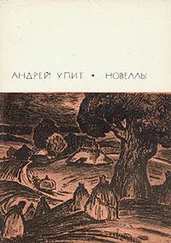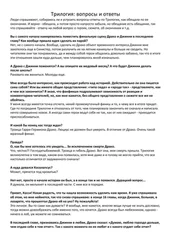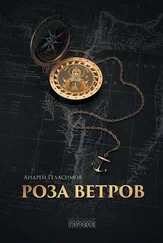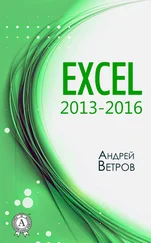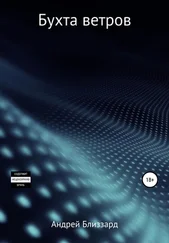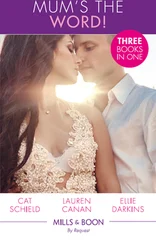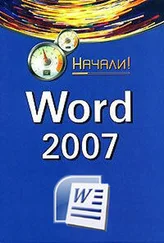Если, к примеру, в области группы Шрифт главной вкладки вы щёлкните эту стрелочку, то откроется диалоговое окно с именем Шрифт .
Вам обязательно понадобится «рыба»
Откройте любой документ либо создайте простейший документ, который мы используем как «болванку», для опробования действия инструкций этой книги.
Несколько преждевременно, но вынужден оснастить инструкцией, что для создания нового документа необходимо щелкнуть кнопку Файл , и в списке выбрать Создать . В появившемся большом окне щелкните макет Новый документ. Он находится в левом верхнем углу.
Когда мне нужно быстро создать псевдодокумент, предназначенный лишь для истязания его теми или иными средствами редактора, я просто вставляю в новый пустой документ большой фрагмент, скопированный из старого документа.
Если в вашем распоряжении нет документа, из которого можно скопировать текст, наберите с клавиатуры один небольшой абзац. Можете даже не набирать слова. Просто бессмысленно шлёпайте по клавишам, иногда нажимая клавишу <���пробел>. Получится некий аналог текста, сплошь подчеркнутого красными линиями.
Пока вы не научились сохранять и открывать документы, вам придется время от времени проделывать эту, в общем-то несложную работу.
Экран никак не реагирует…
Если экран никак не реагирует на ваши команды, щелкните.
Такое иногда случается и в Word, и в Excel. По каким-то причинам экран оказался не активным. Это может быть, к примеру, когда курсор задействован в каком-то списке или меню на ленте. Щелчок на территории экрана активизирует окно документа.
Она находится на уровне строки заголовка между заголовком и кнопкой Отменить. Там размещаются кнопки наиболее востребованных команд и инструментов. Пройдитесь указателем, прочитайте подсказки.
Существование такой панели очень даже оправдано. В строке, которая раньше называлась строкой главного командного меню восемь заголовков различных вкладок. Эта строка начинается словом Файл . Каждой вкладке соответствует своя лента команд.
Щелкните какую-либо вкладку и посмотрите, как много этих команд. А ведь нужно еще помножить на восемь. Найти конкретную команду в этом стоге очень трудно.
Но вы можете добавить в панель быстрого доступа команду, к услугам которой периодически прибегаете. Как видите, я не сказал «очень часто». Если вы очень часто используете команду, вы хорошо знаете где её найти. В этом случае эта панель вам не сильно поможет. Ну может быть только в том случае, если команда глубоко «зарыта». Если такую команду поместить на панель быстрого доступа, отпадет необходимость периодически её «откапывать».
Щелкните правой кнопкой мыши кнопку команды.
После щелчка появится выпадающий список, с набором опций. В общем случае, списки, появляющиеся при щелчке правой кнопкой мыши, называют контекстным (целевым) меню. Но данный список, как-то не очень тянет на подобное меню. Поэтому его следует назвать просто списком.
В списке выберите Добавить на панель быстрого доступа.
Значок, изображенный на кнопке появится в самом верху экрана, левее заголовка.
Щелкните правой кнопкой мыши, к примеру кнопку Полужирный или Курсив в главной вкладке.
Как уменьшить, увеличить, свернуть окно
Пощелкайте значки в правом верхнем углу.
Обратите внимание на правый верхний угол рабочего окна Word. Наведите указатель на черточку. После этого выделится прямоугольничек (почти квадратик) с черточкой в середине. Щелкните левой кнопкой мыши. Окно слетит вниз, по пути многократно уменьшаясь. Этот процесс называется свертыванием окна. Если же вы щелкните значок с буквой W внизу, рабочее окно Word развернётся.
Теперь наведите указатель мыши на два квадратика, что чуть правее кнопки с черточкой, и щелкните. Все это хозяйство по-прежнему находится в правом верхнем углу рабочего окна программы. Окно уменьшится. Оно уже не будет заполнять собой весь экран. Эта операция называется Минимизацией окна. Обратная операция называется вывод окна в полноэкранный режим.
Стороны минимизированного окна можно перетаскивать мышью, то увеличивая, то уменьшая площадь окна.
Наведите указатель на край. Указатель примет вид двойной стрелки.
Подергайте указатель мыши у края окна. Добейтесь, чтобы он принял вид двунаправленной стрелки. Нажмите левую кнопку и тащите.
Читать дальше
Конец ознакомительного отрывка
Купить книгу